Integrare il CMS più popolare con uno dei gateway di pagamento più utilizzati può essere una soluzione fattibile per accettare pagamenti tramite il tuo sito web. Stiamo parlando di accettare pagamenti PayPal con WordPress.
L'aggiunta di un pagamento PayPal al tuo sito web fornisce un'elaborazione dei pagamenti sicura e affidabile. Ha una portata globale di oltre 200 paesi e supporta più valute. Nel frattempo, WordPress è il CMS più utilizzato in tutto il mondo. WordPress è utilizzato da 43.2% di tutti i siti Web su Internet.
L'integrazione di PayPal nel sito Web è un'opzione conveniente per un'enorme base di utenti che già utilizza entrambe le piattaforme.
Inoltre, l’utilizzo di un modulo WordPress per accettare pagamenti PayPal semplifica ulteriormente il processo.
In questo post del blog, ti guideremo su come accettare pagamenti PayPal con moduli WordPress in modo semplice e senza sforzo. Inizieremo discutendo i vantaggi dell’utilizzo dei moduli di pagamento PayPal in WordPress. Da lì, approfondiremo il processo passo passo di configurazione di PayPal e inizieremo ad accettare pagamenti con il modulo WordPress.
Perché utilizzare il modulo di pagamento PayPal di WordPress per accettare pagamenti?
Non è sempre necessario utilizzare complesse funzionalità di eCommerce per impostare un metodo di pagamento sul tuo sito web. Che tu venda un singolo prodotto o offra servizi di consulenza, aggiungere un modulo di pagamento è un approccio molto più semplice alla gestione delle transazioni effettivamente. Per un sito WordPress, puoi accettare facilmente pagamenti sul tuo sito web utilizzando i moduli WordPress.
Oltre a ciò, l'utilizzo dei pagamenti PayPal offre un'elaborazione dei pagamenti sicura e affidabile, opzioni convenienti, flessibilità e altro ancora.
L'utilizzo di un modulo WordPress per accettare pagamenti PayPal offre i seguenti vantaggi:
- Integrazione semplice: WordPress ha numerosi plugin disponibili che ti consentono di integrare facilmente la funzionalità di pagamento PayPal nei tuoi moduli. Questi plugin forniscono un'interfaccia intuitiva e semplificano il processo di installazione.
- Esperienza intuitiva: I moduli WordPress possono essere personalizzati per adattarsi al design e al marchio del tuo sito web, offrendo un'esperienza utente senza interruzioni. Gli utenti possono completare il processo di pagamento senza essere reindirizzati a pagine di pagamento esterne, aumentando la comodità e la fiducia.
- Sicurezza: I plugin WordPress per i pagamenti PayPal sono generalmente realizzati pensando alla sicurezza. Utilizzano la crittografia e seguono le migliori pratiche del settore per proteggere le informazioni sensibili dei clienti durante le transazioni.
- Monitoraggio e reporting: Molti plugin PayPal per WordPress offrono funzionalità di monitoraggio e reporting. Puoi visualizzare i dettagli di pagamento, generare report e analizzare i dati delle transazioni all'interno della dashboard di WordPress, semplificando la gestione e il monitoraggio dei pagamenti.
- Automazione e notifiche: I moduli WordPress possono essere configurati per inviare notifiche automatiche sia all'utente che all'amministratore del sito in caso di pagamenti andati a buon fine. Ciò garantisce che gli utenti ricevano conferma e riduce la necessità di follow-up manuale.
- Flessibilità: Con i moduli WordPress, hai la flessibilità di creare vari tipi di moduli di pagamento per soddisfare le diverse esigenze. Che tu stia vendendo prodotti, accettando donazioni o offrendo servizi, puoi creare moduli personalizzati con altri campi e opzioni per soddisfare le tue esigenze specifiche.
- Scalabilità: WordPress è una piattaforma altamente scalabile che ti consente di gestire molte transazioni e pagamenti. Man mano che la tua attività cresce, puoi espandere rapidamente il tuo sito WordPress e ottimizzarlo per far fronte all'aumento del traffico e delle vendite.
Nel complesso, l'utilizzo di un modulo WordPress per accettare pagamenti PayPal semplifica il processo di pagamento, migliora l'esperienza dell'utente e fornisce funzionalità affidabili per aiutarti a gestire e monitorare le tue transazioni in modo efficace.
Come accettare pagamenti PayPal con il modulo WordPress
Accettare pagamenti PayPal utilizzando i moduli WordPress prevede quattro semplici passaggi. Il primo è scegliere un modulo WordPress adatto con integrazione PayPal. Successivamente è necessario abilitare il pagamento PayPal. Successivamente, integra il tuo conto PayPal nel sito web. Infine, aggiungi un pulsante PayPal nel modulo WordPress.
Entriamo ora nei dettagli.
Passaggio 1: scegli un modulo con integrazione PayPal per WordPress
Il primo passo è scegliere un modulo WordPress che supporti la funzionalità di integrazione PayPal. Sono disponibili numerosi plug-in per moduli di pagamento PayPal per WordPress. Pertanto, sceglierne uno richiede un processo decisionale preciso. Puoi seguire questo elenco di controllo per scegliere il modulo di pagamento PayPal per WordPress:
- Identifica le tue esigenze
- Confronta caratteristiche e prezzi
- Testare l'usabilità e l'interfaccia
- Considera il supporto e gli aggiornamenti
- Opzioni personalizzabili
- Plug-in sicuro
- Controlla le recensioni e le valutazioni degli utenti
Inoltre, assicurati di scegliere un plug-in che integri perfettamente PayPal nel sito web.
Prendendo in considerazione i fattori sopra menzionati, utilizzeremo MetForm per questa guida.
MetForm è un generatore di moduli Elementor all-in-one che integra più gateway di pagamento incluso Stripe e PayPal. Inoltre, ne viene fornito con dozzine modelli e layout predefiniti per aiutare gli utenti a creare moduli WordPress completamente funzionali.
Quindi, per prima cosa installa MetForm Pro sul tuo sito WordPress e procedi al passaggio successivo.
Passaggio 2: abilita il pagamento Paypal per il modulo WordPress
Dopo aver installato i plugin MetForm, devi abilitare il pagamento PayPal per i moduli WordPress.
Per abilitare il gateway PayPal in MetForm:
- Navigare verso MetForm > Impostazioni dalla dashboard di WordPress.
- Abilita il gateway di pagamento PayPal.
- Scegli la valuta per accettare il pagamento PayPal.
- Infine, fai clic sul pulsante Salva modifiche nell'angolo in alto a destra.
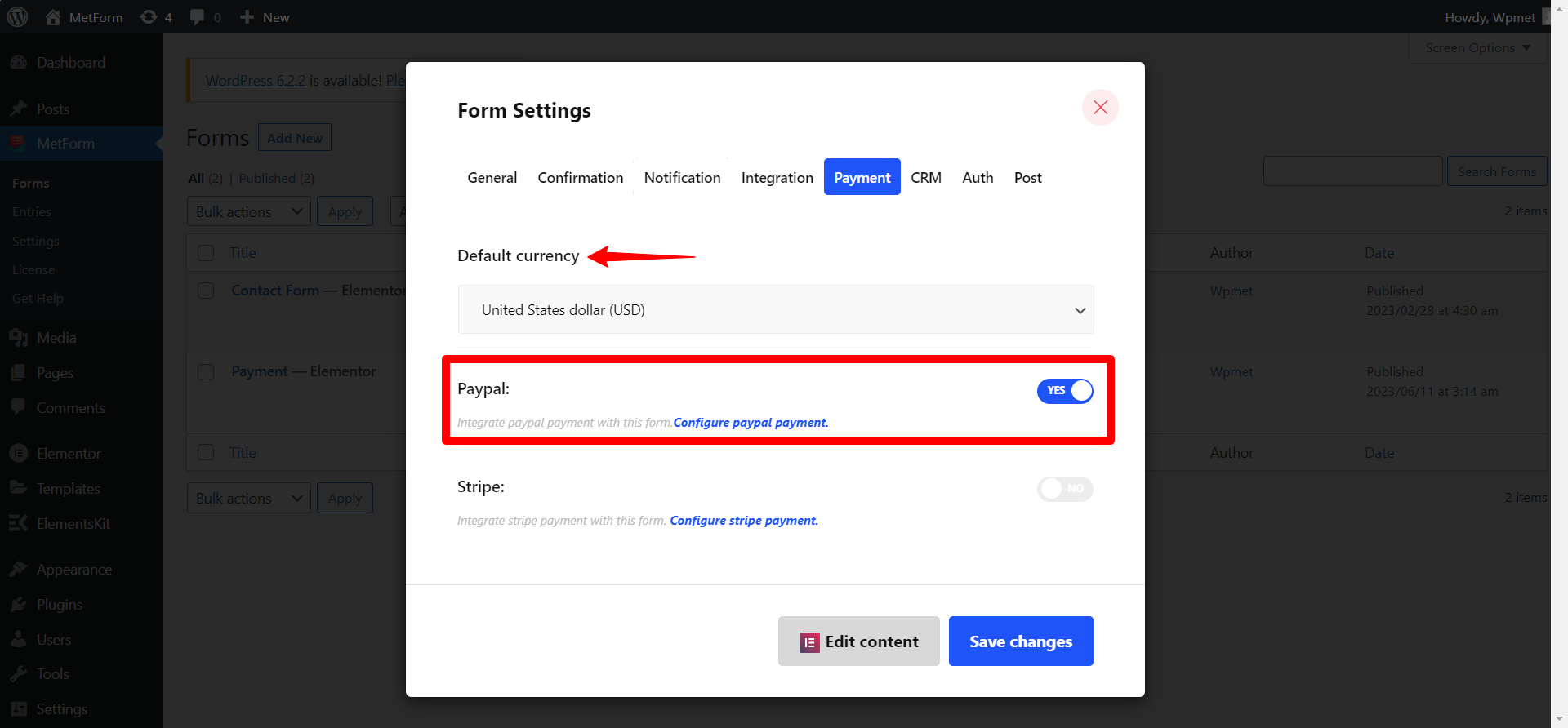
Passaggio 3: integra PayPal in WordPress
In questo passaggio, devi integrare il metodo di pagamento per accettare il pagamento PayPal sul tuo sito WordPress. Per questo, devi prima generare il token di identificazione PayPal, quindi configurare PayPal sul tuo WordPress.
Ottieni il token di identificazione PayPal
Per ottenere il token PayPal,
- Accedi al tuo conto PayPal e vai a Impostazioni > Impostazioni account.
- Vai a Pagamenti sul sito web.
- Clicca il Aggiornamento collegamento accanto a Preferenze del sito web.
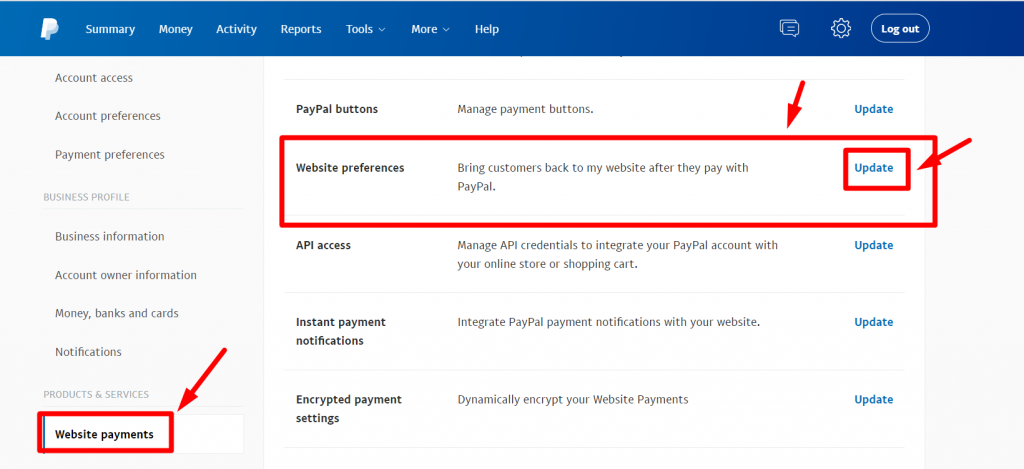
- Abilitare Ritorno automatico per i pagamenti sul sito web e inserisci l'URL del tuo sito web.
- Quindi, accendi il Trasferimento dati di pagamento.
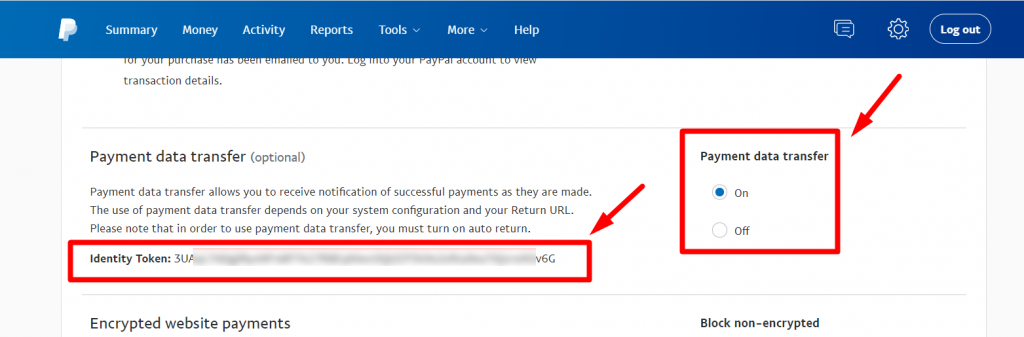
Quando attivi il trasferimento dei dati di pagamento Token di identità PayPal dovrebbe apparire sullo schermo.
Ora copiare il token e passa alla dashboard di WordPress.
Imposta PayPal su WordPress
Per configurare PayPal sul tuo sito web, vai alla dashboard di WordPress. Dopo di che,
- Navigare verso MetForm >> Impostazioni.
- Passa alla scheda PayPal.
- Inserisci il tuo E-mail PayPal, l'e-mail aggiunta al tuo conto PayPal.
- Impasto IL Token di identificazione PayPal che hai ottenuto in precedenza.
- Puoi Abilita la modalità Sandbox per testare i metodi di pagamento.
- Infine, fare clic su Salvare le modifiche pulsante.
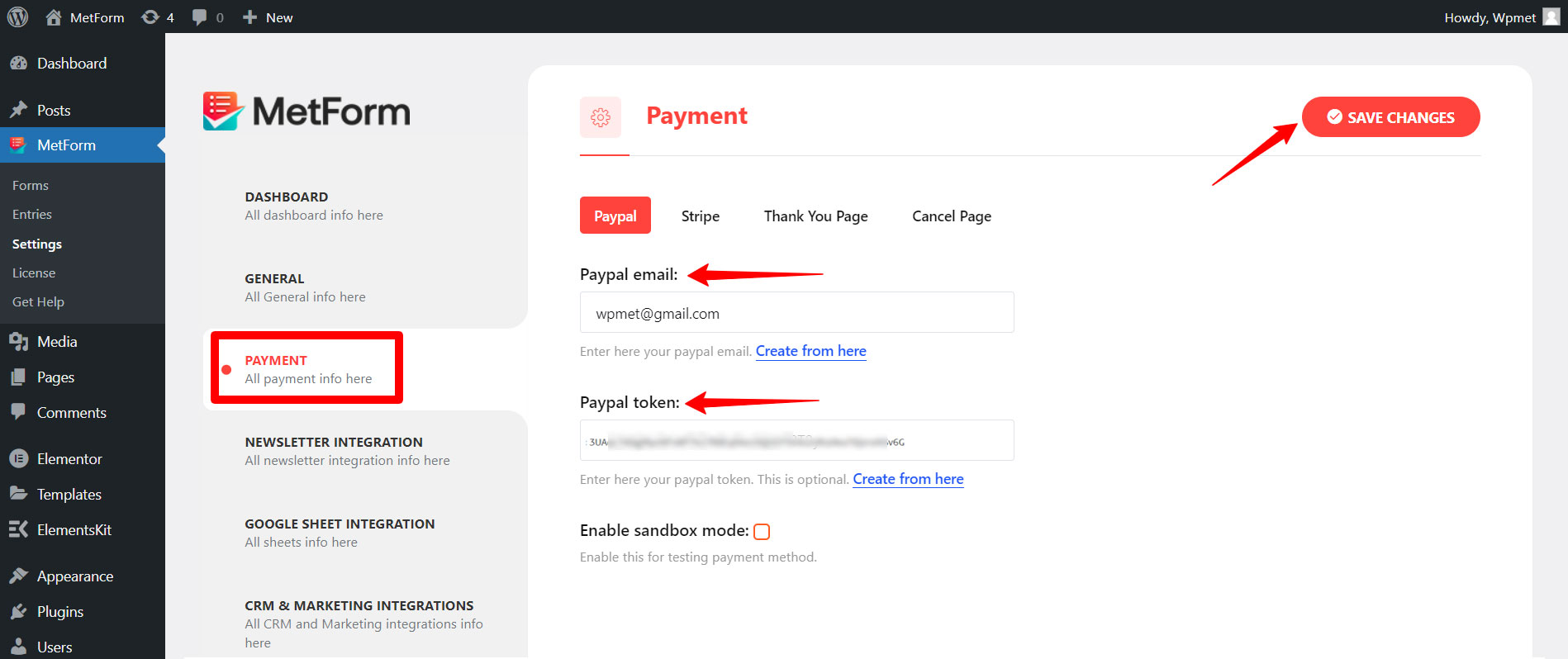
Ora hai integrato il gateway di pagamento PayPal sul tuo sito web.
Dopo aver integrato PayPal puoi iniziare ad accettare pagamenti PayPal con moduli WordPress. Per questo, devi aggiungere un pulsante di pagamento PayPal sul modulo.
Ecco come aggiungere un pulsante PayPal al modulo WordPress:
- Crea un nuovo modulo WordPress. Imparare come creare un modulo con MetForm.
- Apri il modulo nell'editor di Elementor.
- Nell'editor di Elementor, cerca il file Metodo di pagamento aggeggio.
- Trascina e rilascia il widget all'area progettazione.
- Nel pannello dell'editor, aggiungi PayPal come a Metodo di pagamento.
- Successivamente, seleziona PayPal come a Metodo di pagamento predefinito.

Ora se desideri integrare qualsiasi altro campo del modulo con il pulsante PayPal, puoi farlo semplicemente aggiungendo il Nome del campo sotto il Campo Integrato sezione.
Ad esempio, vuoi integrare il campo Importo (dove gli utenti inseriscono l'importo da pagare) con il pulsante PayPal. Per farlo, basta copiare il nome del campo e incollalo nel file Nome campo nella sezione Campo integrato. Puoi fare lo stesso anche per altri campi.
Infine, hai integrato e aggiunto il pulsante PayPal alla tua pagina WordPress. Ora ogni volta che un utente invia il modulo e sceglie l'opzione di pagamento PayPal, i dati verranno archiviati come voce del modulo.

Vai a MetForm >> Voci dalla dashboard di WordPress e i dati inviati relativi ai pagamenti verranno elencati lì. Puoi abbinare questi dati alle transazioni visualizzate nella sezione Pagamenti della dashboard PayPal.
MetForm è la scelta giusta per integrare PayPal in WordPress
Potresti chiederti, tra tutti i plugin per moduli WordPress, perché abbiamo utilizzato MetForm.
Scegliere MetForm è una decisione ottimale per integrare PayPal in WordPress se stai cercando un generatore di moduli flessibile e personalizzabile che funziona perfettamente con PayPal ed Elementor. Ci sono diversi motivi per cui Generatore di moduli MetForm Elementor può essere la scelta giusta per integrare PayPal in WordPress:
- Interfaccia facile da configurare e intuitiva.
- Supporta più opzioni di valuta per i pagamenti PayPal.
- Si integra perfettamente con PayPal, Elementor e WordPress.
- Creazione di moduli versatile con oltre 40 widget Elementor.
- Viene fornito con modelli e layout predefiniti
- Opzioni di personalizzazione
- Documentazione e supporto
Nel complesso, MetForm offre a reliable and user-friendly solution for integrating PayPal into WordPress. Pertanto è la scelta giusta se accetti pagamenti PayPal con moduli WordPress.
Inoltre, MetForm ti offre un'ampia gamma di funzionalità per la creazione di moduli, tra cui modulo di contatto, modulo condizionale, modulo in più passaggi, modulo di iscrizione e così via.


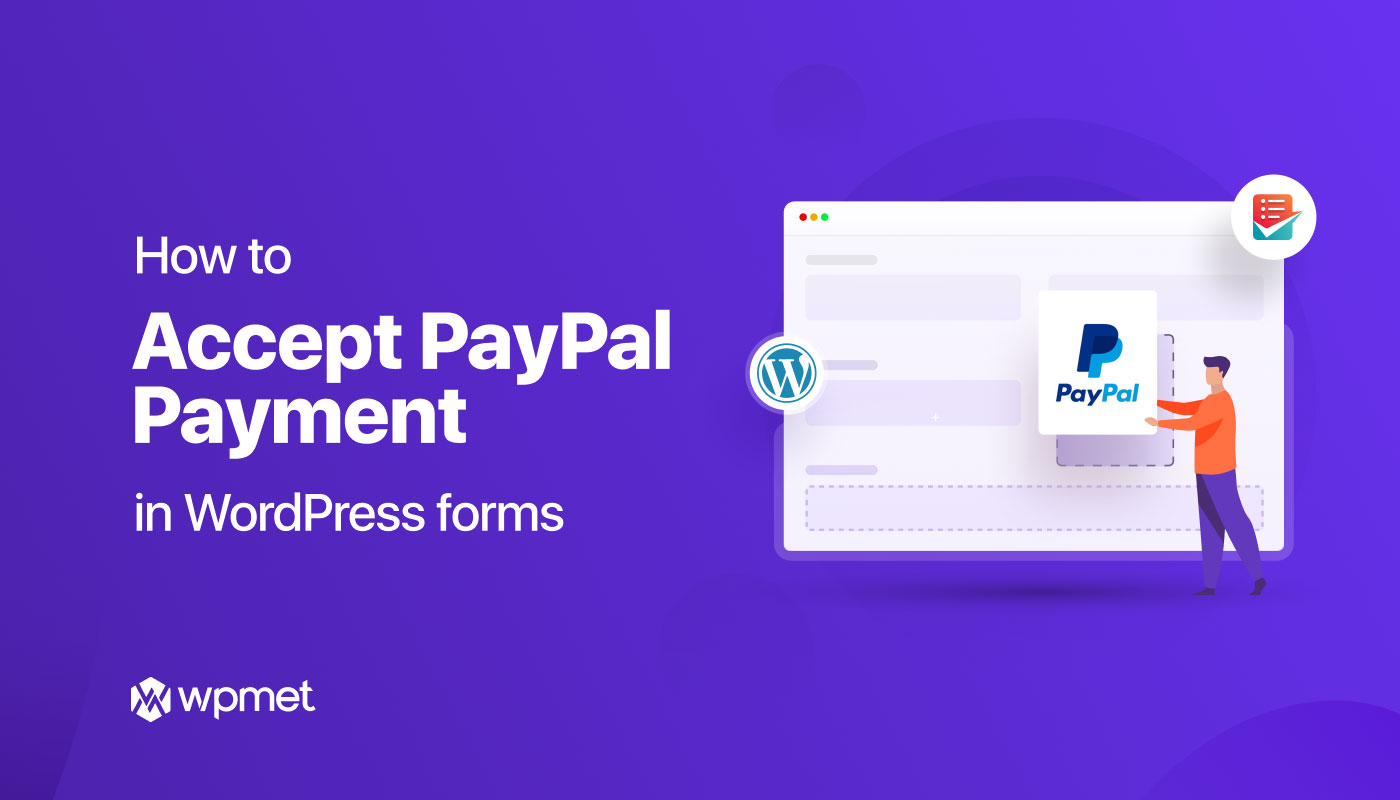
Lascia un commento